Gelen Çağrının Android Telefon Ekranında Gösterilmemesini Düzeltme
Yayınlanan: 2019-10-26Hepimiz, telefonlarımız ne kadar akıllı olursa olsun, asıl işinin arama gönderip almak olduğu konusunda hemfikiriz. Güzel bir gün hayal edin, telefonunuz bu temel işi başaramazsa ne yapardınız?
Onu çöp kutusuna mı atacaksınız yoksa sorunu çözmek mi istiyorsunuz?
İkincisini seçerseniz, burada telefonun ekranında görünmeyen gelen arama bildiriminin nasıl düzeltileceğini tartışacağız.
Android Telefonda Görünmeyen Gelen Aramayı Düzeltme Adımları
Sorun Neyle İlgili?
Genellikle, biri bizi aradığında, telefonumuz titrer veya çalar (ayarlara bağlı olarak) ve ekran uyanır ve arayanın adını veya numarayı gösterir. Ancak bazı kullanıcılar bu ayrıntıları görmez bile. Bu, telefonlarının çaldığı veya titrediği, ancak gelen arama bildiriminin ekranda görüntülenmediği anlamına gelir.
Peki, böyle bir durumda ne yapmalıyız?
Bu sorunu çözmek ve aramayı cevaplamak isterlerse, parmaklarını ekranın üstünden altına doğru kaydırarak bildirim panelini açmaları gerekir.
Bu nedenle, okuyucular aynı sorunla karşı karşıyaysanız, endişelenmenize gerek yok çünkü bu makalede size sorunu çözecek bazı ince ayarlar anlatacağız. Ve sorun çözüldüğünde, gelen aramanız daha önce olduğu gibi telefon ekranınızda görüntülenmeye başlayacaktır.
Yöntem 1: Android Telefonunuzu Yeniden Başlatın:
Oldukça basit bir tweak gibi görünse de, çoğu zaman harikalar yaratıyor. Bu nedenle, başka bir çözünürlüğü denemeden önce Android telefonunuzu yeniden başlatmanız yeterlidir. Bunu yapmak için, Yeniden Başlatma/Yeniden Başlatma isteyen bir menü görünene kadar telefonunuzun güç düğmesini basılı tutun. Yeniden başlatma seçeneğine dokunun.
Telefon yeniden başladığında, gelen arama bildirimlerinin artık Telefonunuzun ekranında gösterilip gösterilmediğini kontrol edin.
Yöntem 2: Gelen Çağrı Bildirimlerini Etkinleştir:
Varsayılan olarak, gelen arama bildirimleri etkindir, ancak bazen bir güncelleme, üçüncü taraf bir uygulama veya bir kötü amaçlı yazılım bu ayarı değiştirebilir. Ancak gelen arama ayarlarını varsayılan olarak değiştirmek için aşağıdaki adımları takip edebilirsiniz:
1. Android telefonunuzda Ayarlar'ı açın ve Uygulamalar ve bildirimler üzerine dokunun.

2. Uygulamalar listesinden varsayılan Telefon uygulamasına dokunun. Alternatif olarak, telefonunuzun ana ekranında bulunan Telefon uygulamasına da dokunup basılı tutabilirsiniz. Uygulama bilgilerini seçin, bu Telefon uygulamasını açacaktır.
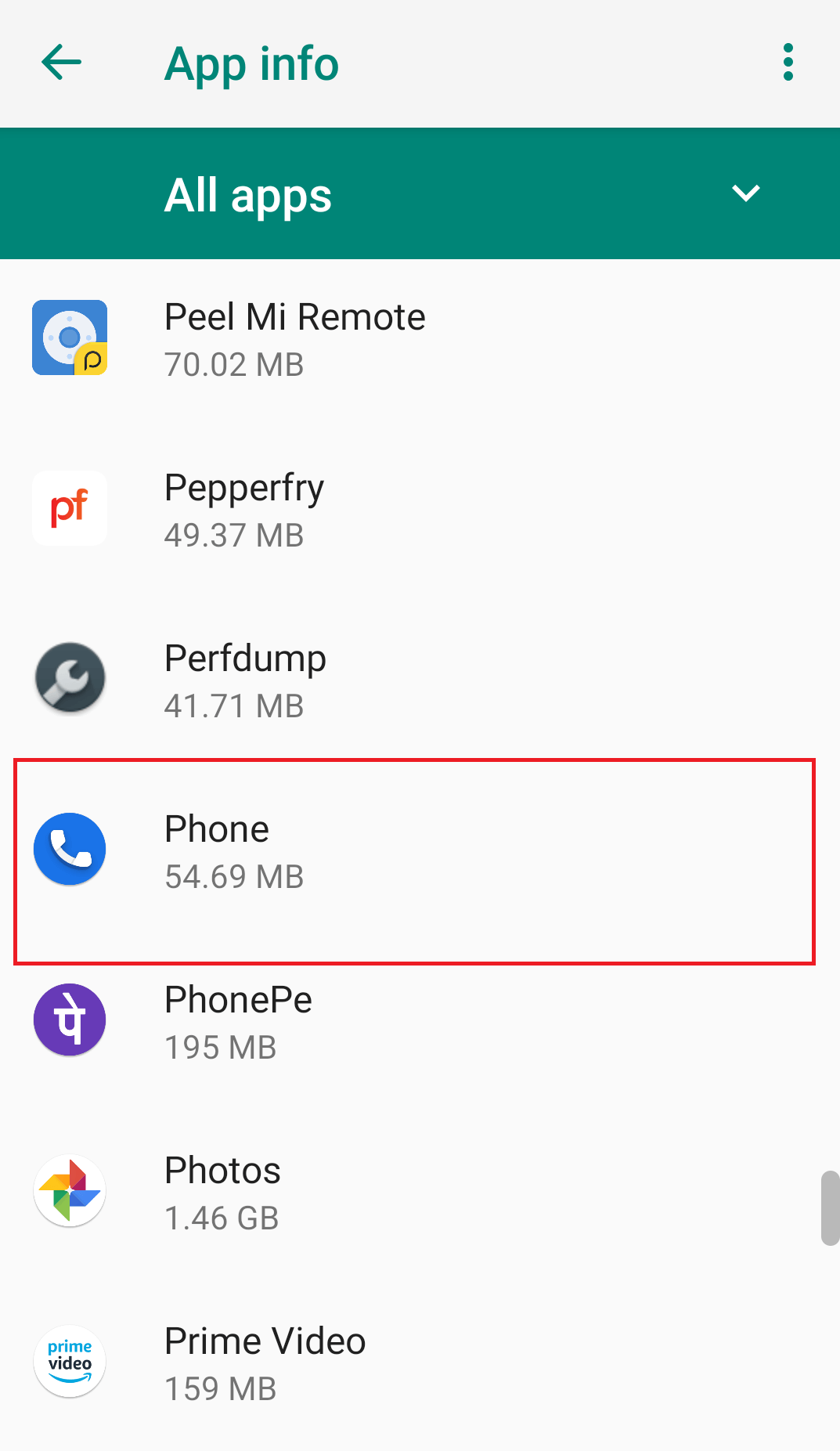
3. Şimdi Telefon uygulamasının Uygulama bilgisi penceresinde Bildirimler seçeneğine dokunun.
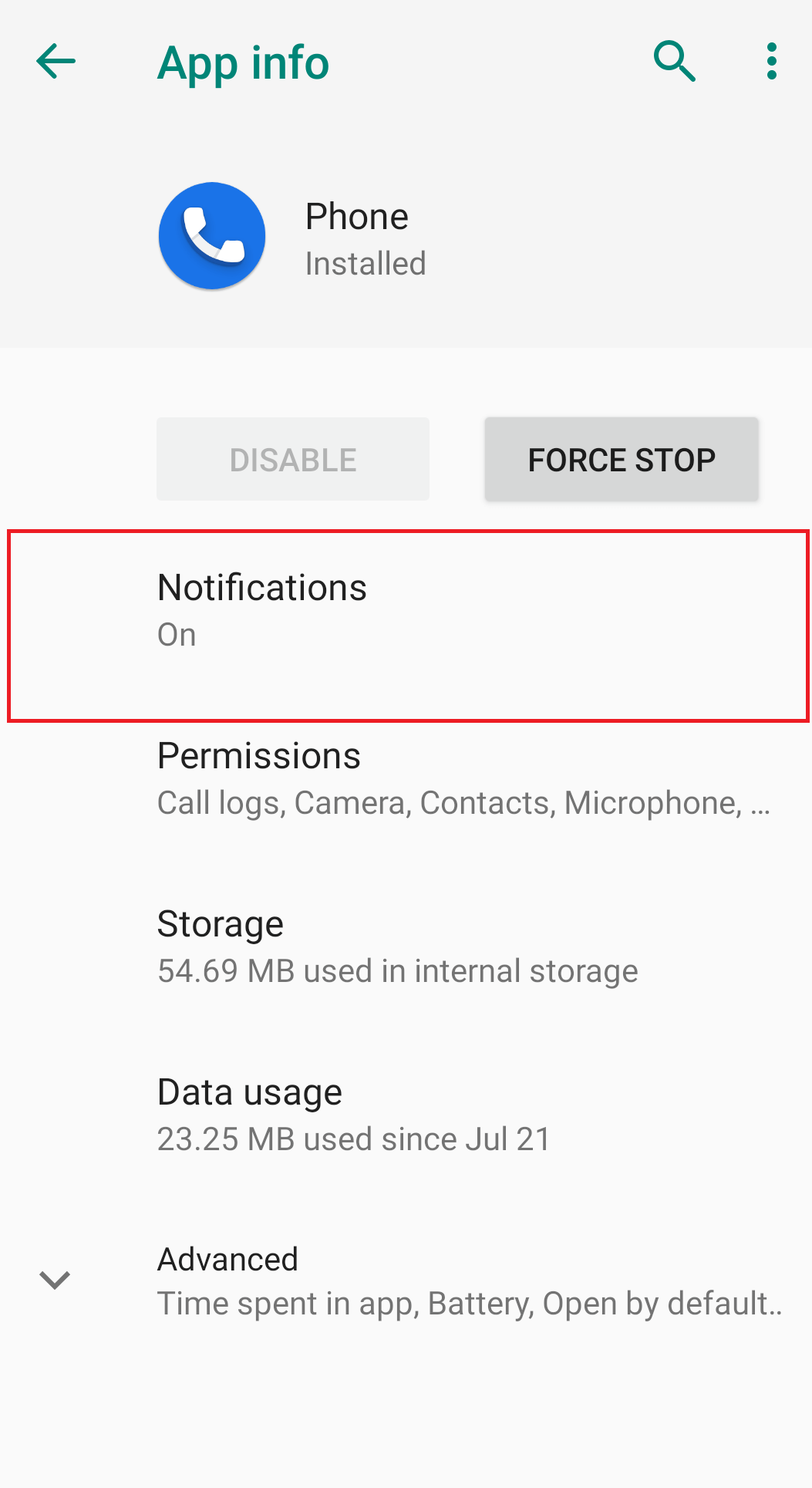
4. Açılan bildirim ayarları ekranında Bildirimleri göster seçeneğinin açık olduğundan emin olun. Ayrıca Gelen aramalar ayarının da işaretli olduğundan emin olun.
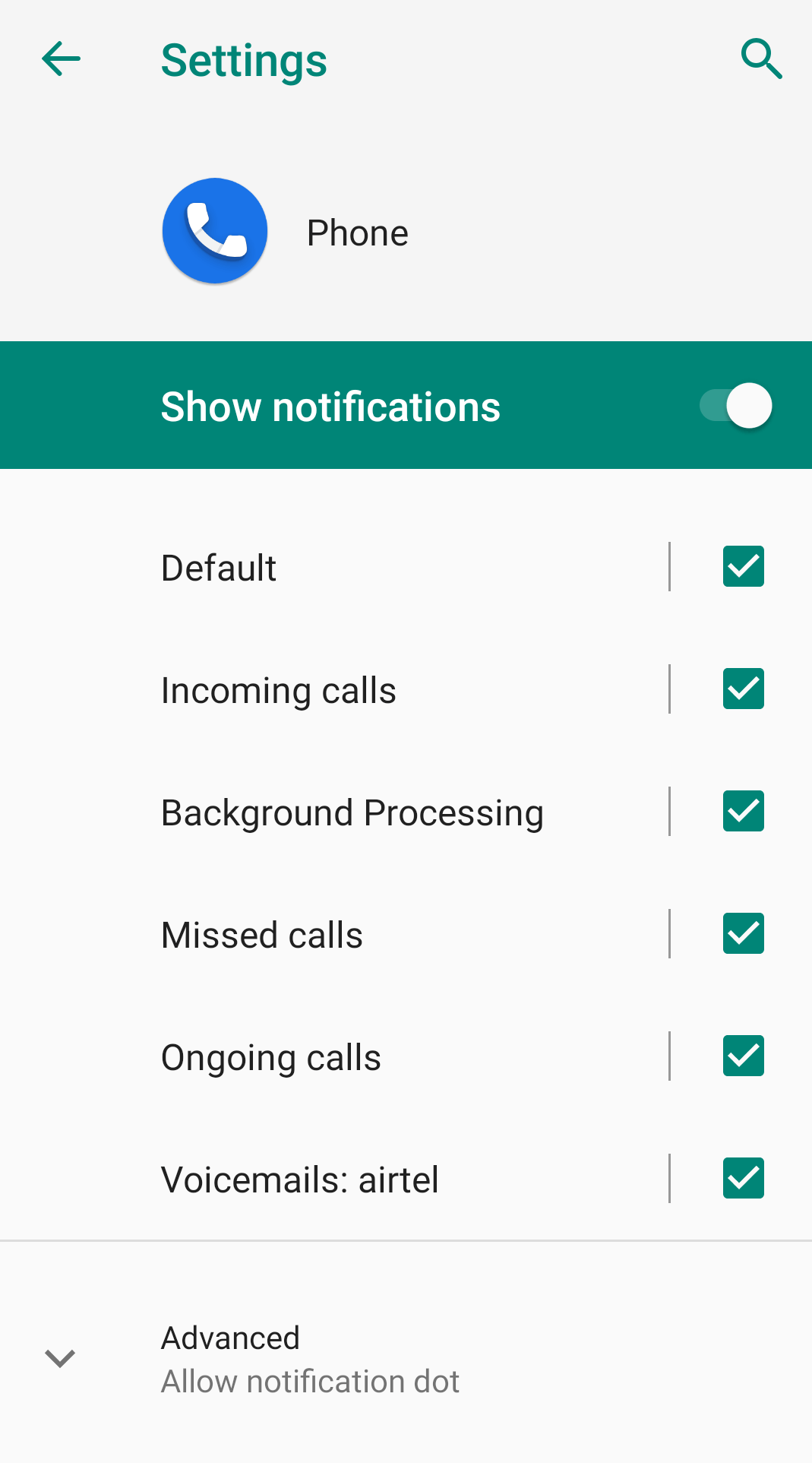
5. Şimdi Gelen aramalar üzerine dokunun ve yeni ekranda Davranış üzerine dokunun. Sessizce gösterir ve simge durumuna küçült olarak ayarlanan davranışı bulursanız, bu, gelen aramaların ekranda görünmemesinin ana nedenidir.
6. Bu davranışı 'Ses Yap ve Ekranda açılır' olarak değiştirin.
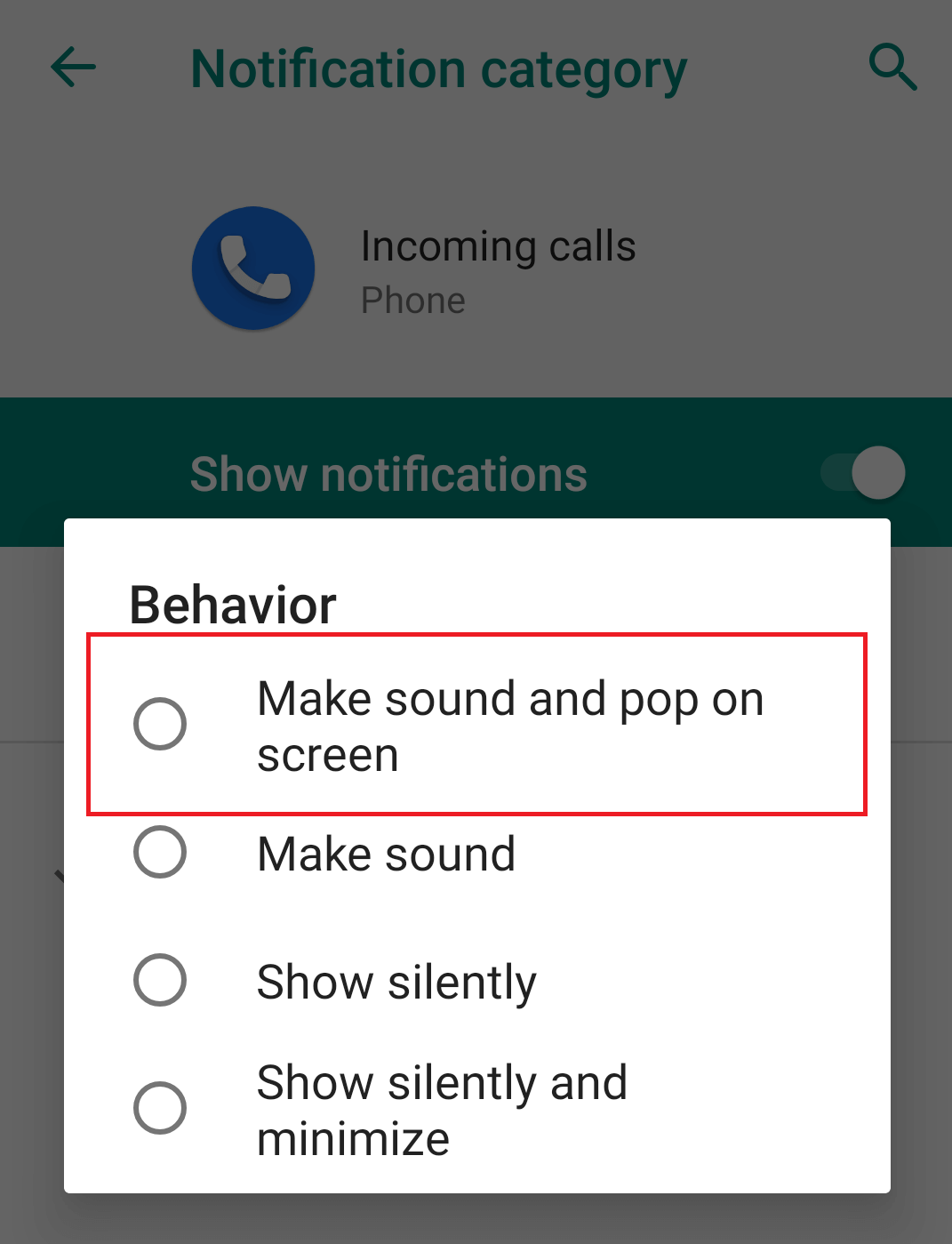
Ayarın zaten 'Ses Yap ve Ekranda Açılır' olarak ayarlanmış olduğunu fark ederseniz, önce bunu başka bir seçeneğe değiştirin ve tekrar 'Ses Yap ve Ekranda Aç' seçeneğini seçin.
Şimdi, gelen arama bildirimlerini ekranınızda alıp alamayacağınızı öğrenmek için telefonunuzu aramayı deneyin.
Yöntem 3: Telefonunuzun Uygulaması için Android Telefonunuzdaki Önbelleği ve Verileri Temizleyin:
Yukarıdaki çözüm işe yaramazsa, Telefonunuzun uygulamasının önbelleğini silmeyi deneyebilirsiniz.
Not: Android telefonlarda önbelleğin silinmesi, hiçbir kişisel veriyi silmez.
Android telefondaki önbelleği silmek işe yaramazsa, Telefon uygulamasının verilerini silebilirsiniz.
Ancak, Android'de önbelleği silmenin aksine, bunun tüm arama geçmişini, yani gelen, giden ve cevapsız arama ayrıntılarınızı sileceğini unutmayın.
Android'de önbelleği temizlemek için aşağıdaki adımları izleyin:
1. Android telefonunuzda Ayarlar'ı açın ve Uygulamalar ve bildirimler üzerine dokunun.

2. Uygulamalar listesinden varsayılan Telefon uygulamasına dokunun. Alternatif olarak, telefonunuzun ana ekranında bulunan Telefon uygulamasına da dokunup basılı tutabilirsiniz. Uygulama bilgilerini seçin, bu Telefon uygulamasını açacaktır.
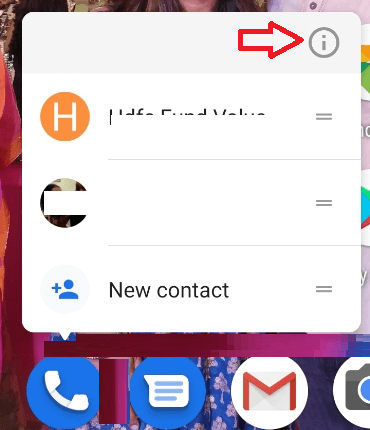
3. Şimdi Telefon uygulamasının Uygulama bilgisi penceresinde Depolama seçeneğine dokunun.
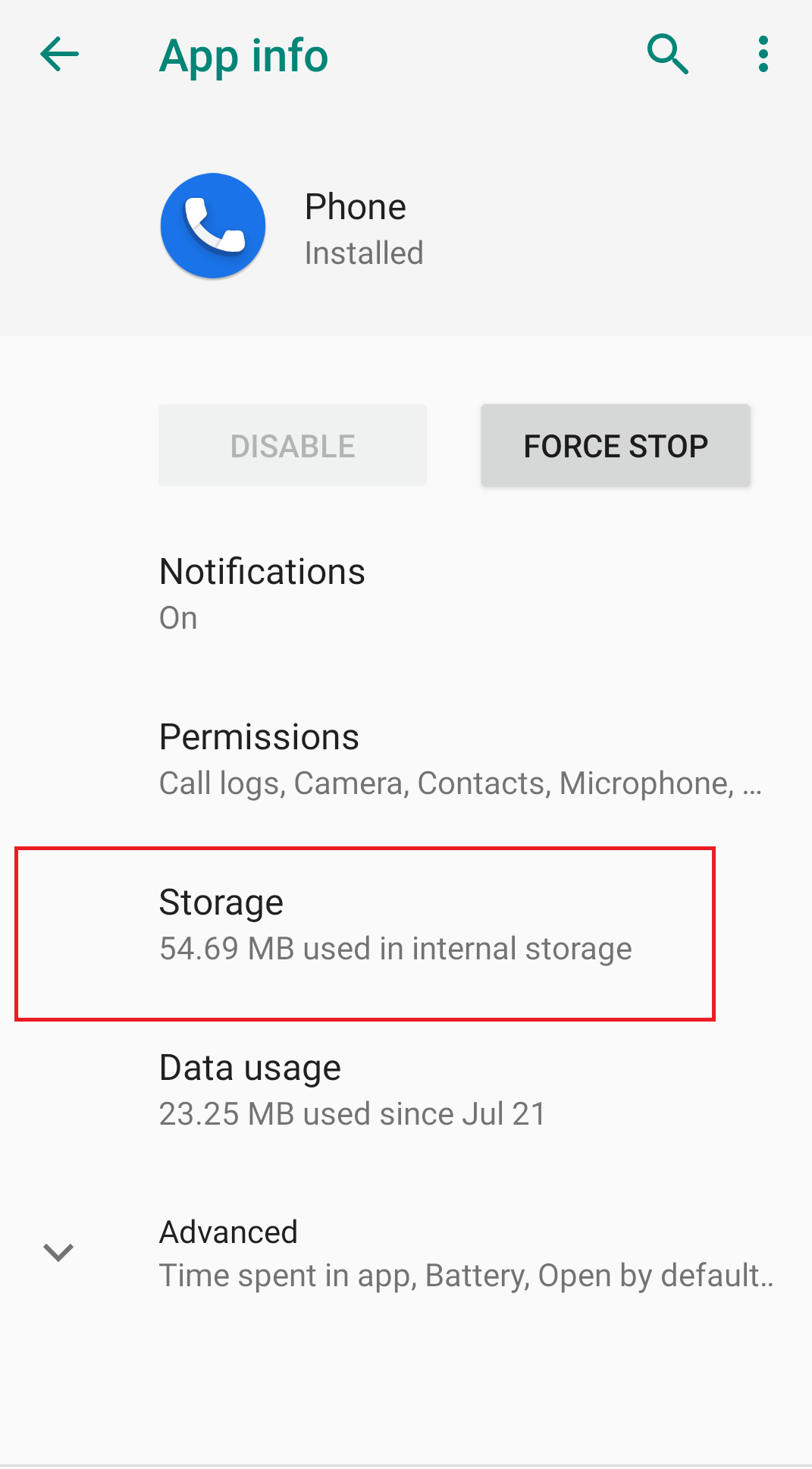
4. Bir sonraki ekranda Önbelleği Temizle üzerine dokunun ve sorunun çözülüp çözülmediğini kontrol etmek için Android telefonunuzu yeniden başlatın.
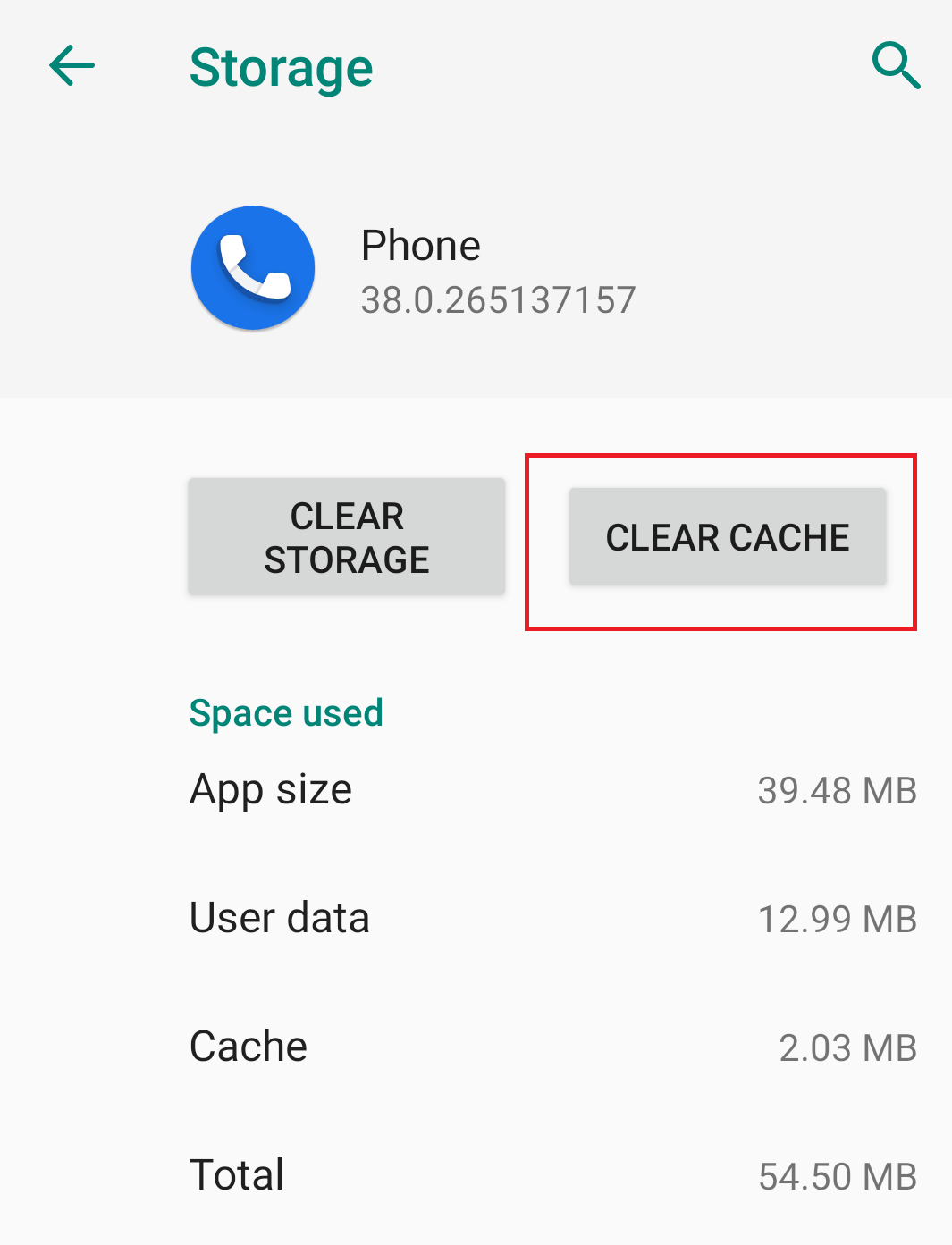
5. Sorunun devam etmesi durumunda, Telefonun uygulama verilerini temizlemek için Depoyu temizle veya Verileri temizle üzerine dokunun.
Yöntem 4: Uygulama Tercihlerini Sıfırla
Android telefonlarda önbelleği temizlemek işe yaramazsa, uygulama tercihlerini sıfırlamak başka bir seçenektir. Ancak, uygulama tercihlerini sıfırlamanın Telefon uygulamasında bireysel olarak çalışmadığını, aynı zamanda Android telefonunuzda yüklü olan tüm uygulamalarda da işe yaradığını lütfen unutmayın. Ancak uygulama tercihlerini sıfırlamanın hiçbir uygulama verisini silmeyeceğinden emin olun. Ancak bu, aşağıdakiler için tüm tercihleri sıfırlar:

- 1. Devre dışı bırakılan uygulamalar.
- 2. Devre dışı bırakılan uygulama bildirimleri.
- 3. Eylemler için varsayılan uygulamalar.
- 4. Uygulamalar için arka plan veri kısıtlaması.
- 5. Herhangi bir izin kısıtlaması.
Uygulama tercihlerini sıfırlamak için aşağıdaki adımları takip edebilirsiniz:
1. Android telefonunuzda Ayarlar'ı açın ve Uygulamalar ve bildirimler üzerine dokunun.

2. Uygulama listesini açmak için Tüm uygulamaları gör üzerine dokunun.
3. Şimdi ekranın sağ üst köşesindeki üç nokta simgesine dokunun ve menüden Uygulama tercihlerini sıfırla'yı seçin.
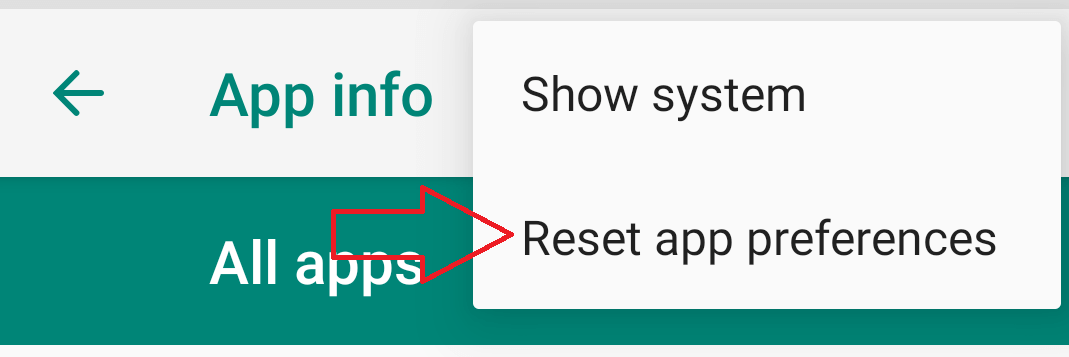
4. Alternatif olarak, Ayarlar > Sistem > Seçenekleri sıfırla > Uygulama tercihlerini sıfırla seçeneğine gidebilirsiniz.
5. Şimdi uygulama tercihlerini sıfırlamak için UYGULAMALARI SIFIRLA üzerine dokunun.
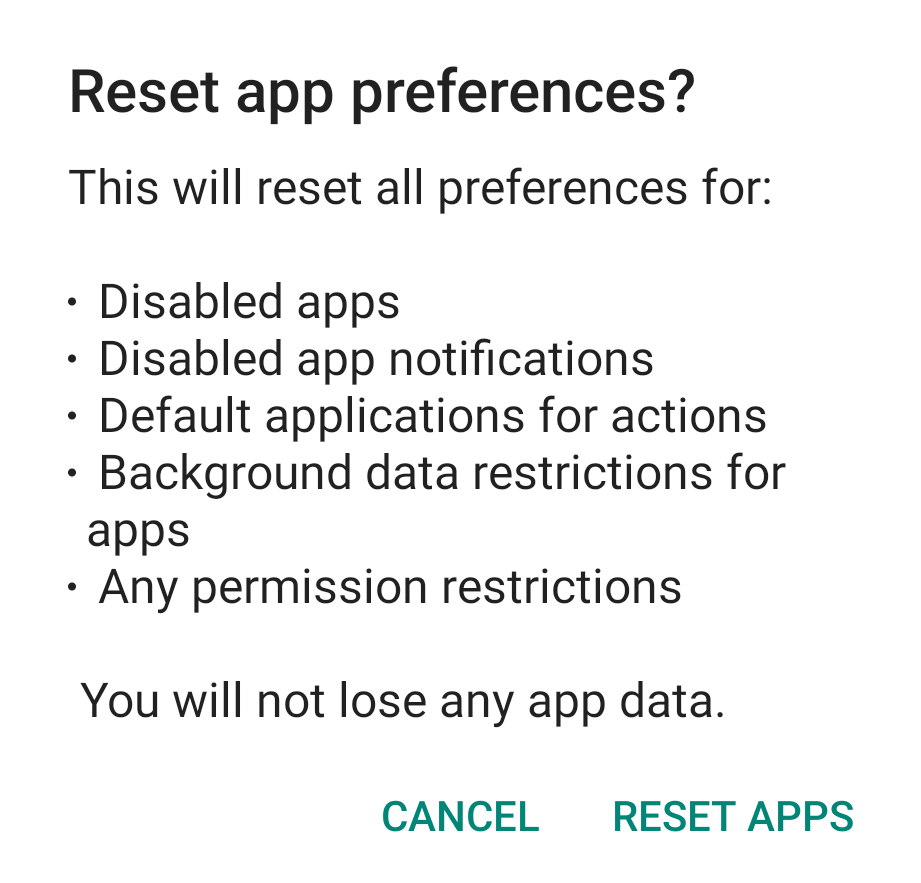
Yöntem 5: Telefon Uygulamasına İzin Ver:
Telefon uygulamanızın yeterli izni yoksa, gelen arama bildirimleri ekranda görüntülenmez. Bunun nedeni, Telefon uygulamasının diğer uygulamalar üzerinde her türlü içeriği görüntülemek için her zaman uygun izne ihtiyaç duymasıdır. Bu nedenle, telefon uygulamasına istediğiniz izni verdiğinizde sorun çözülebilir. Telefon Uygulamasına gerekli izni vermek için aşağıdaki adımları izleyin:
1. Android telefonunuzda Ayarlar'ı açın ve Uygulamalar ve bildirimler üzerine dokunun.

2. Biraz kaydırın ve Gelişmiş seçenek > Özel uygulama erişimi üzerine dokunun.
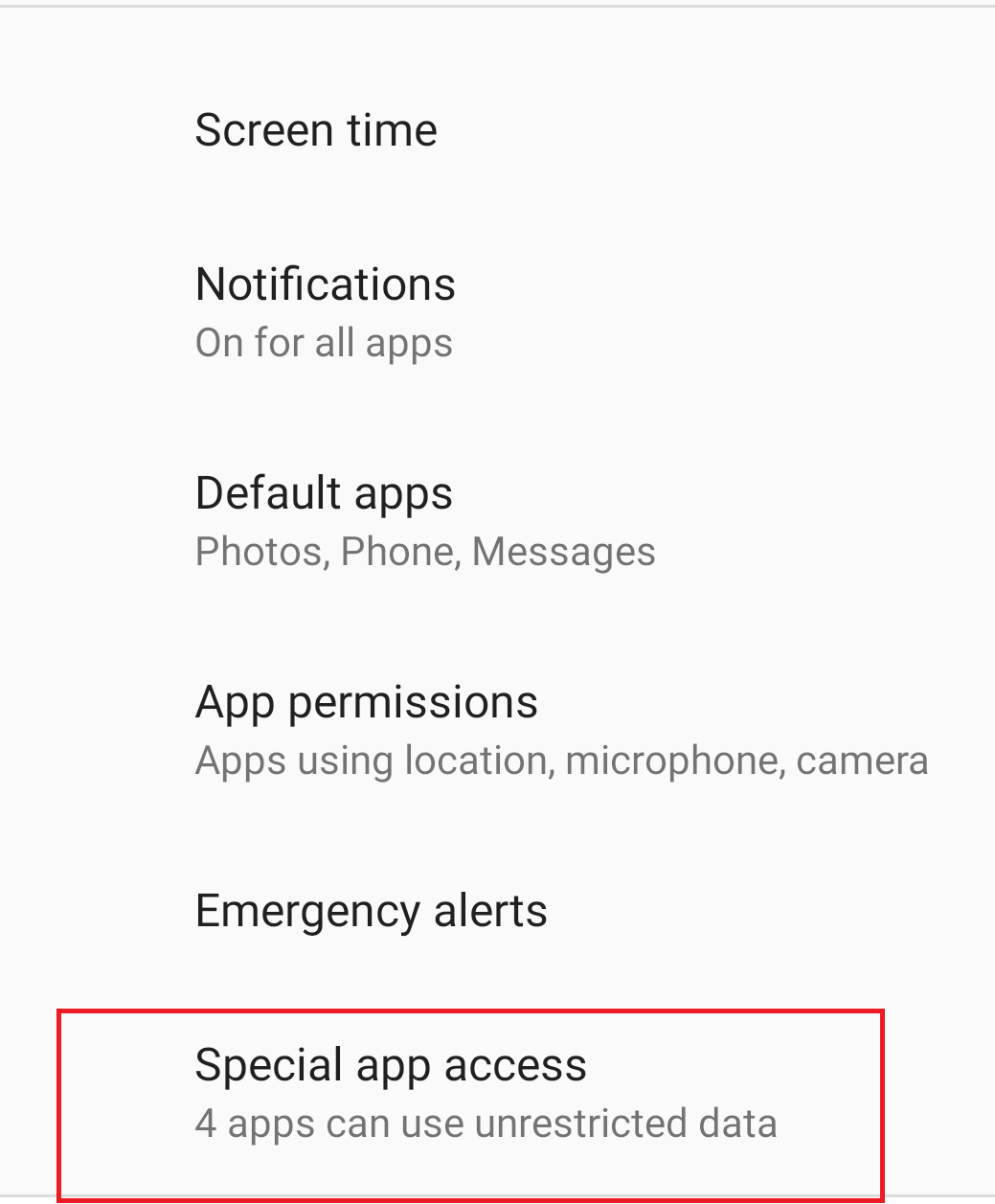
3. Şimdi Özel uygulama erişim listesinde Diğer uygulamaların üzerinde göster üzerine dokunun.
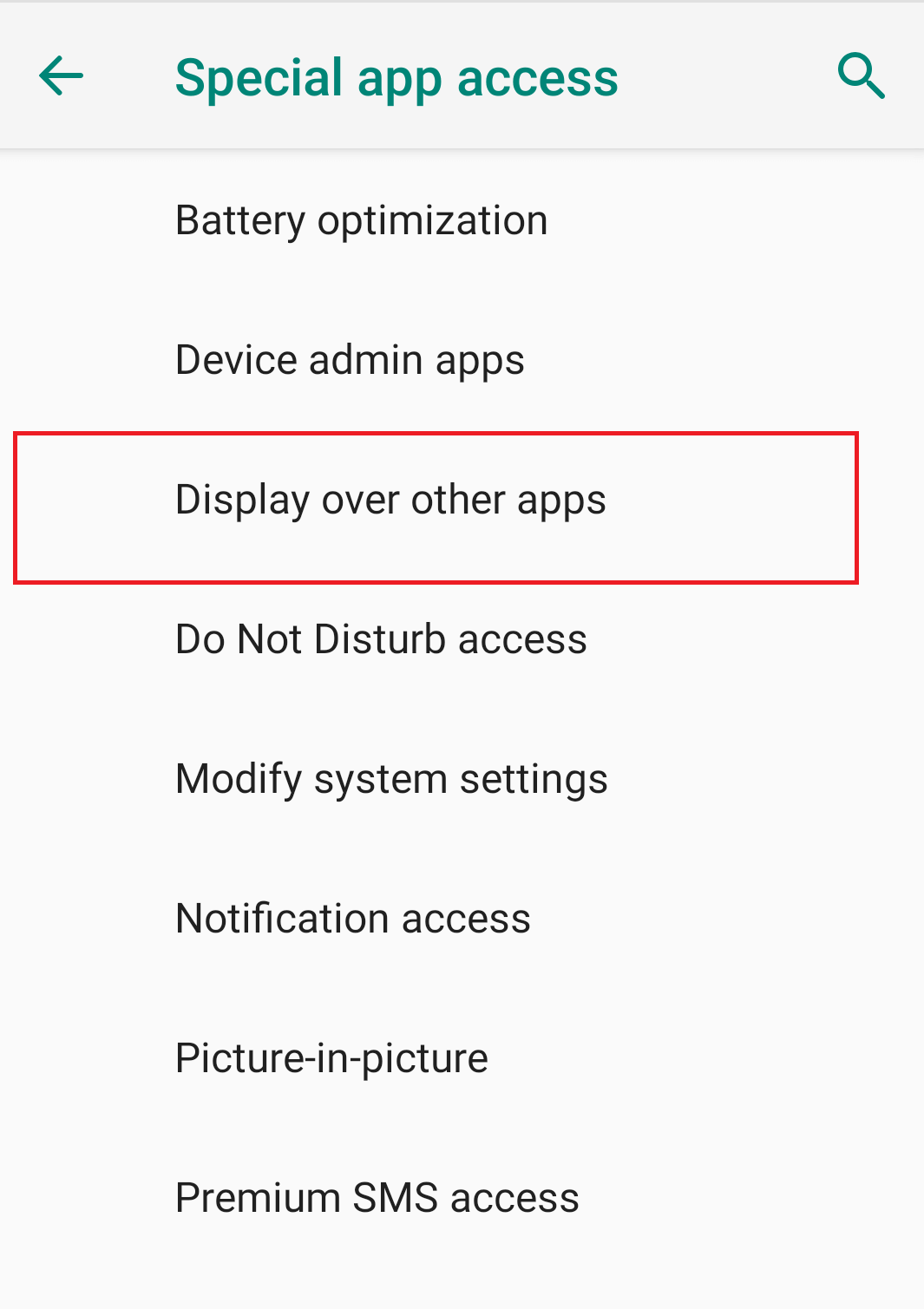
4. Aşağı kaydırın ve izinlerin Telefon uygulaması için İzin Verildi olarak ayarlanıp ayarlanmadığını kontrol edin.
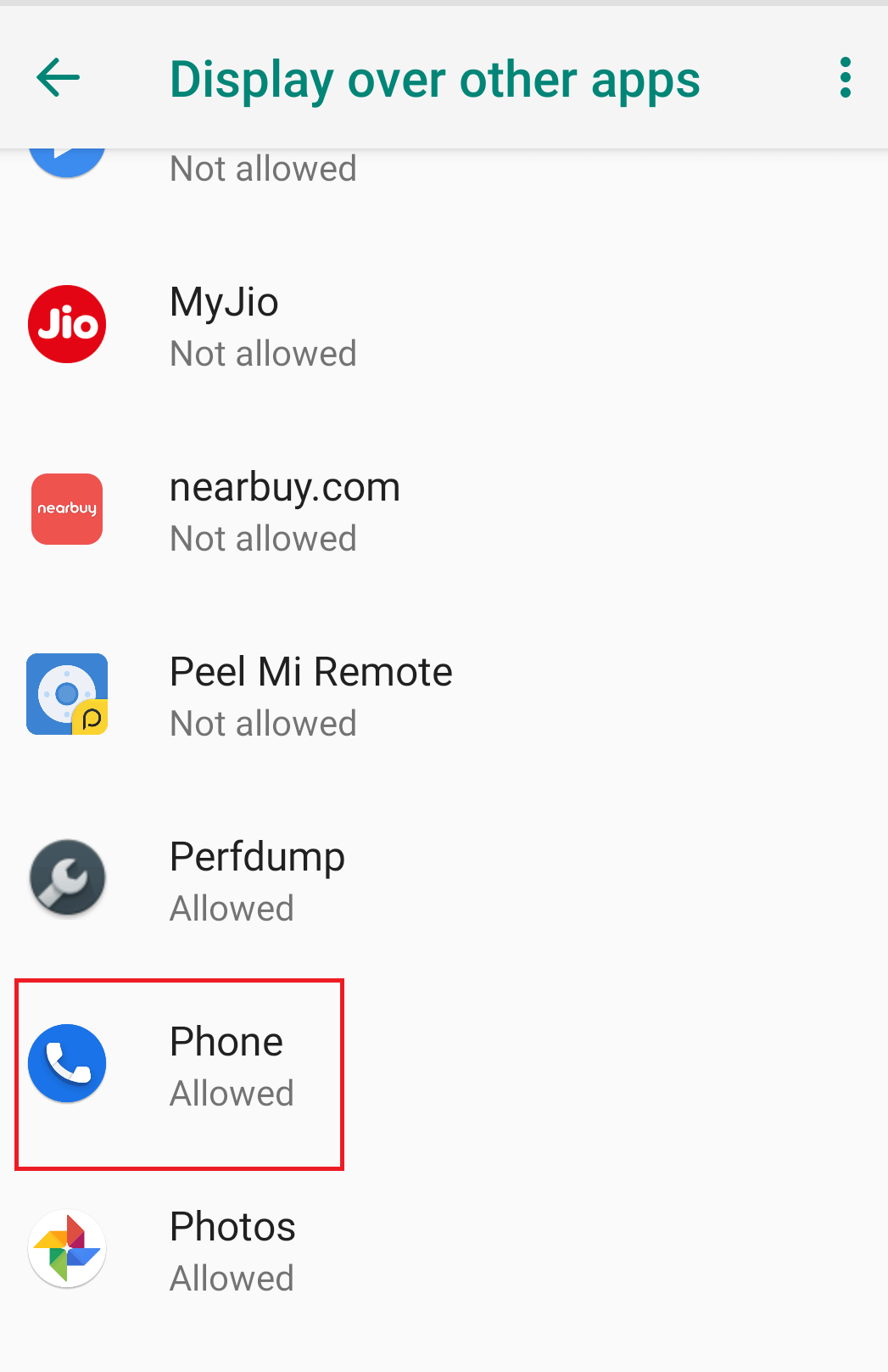
5. İzin verilmiyor olarak ayarlanmışsa, gelen aramalarınızın ekranda görüntülenmesini engelleyen suçludur.
6. Şimdi Fotoğraflar Uygulaması'na dokunun ve Diğer uygulamalar üzerinde görüntülemeye izin ver seçeneğini seçin.
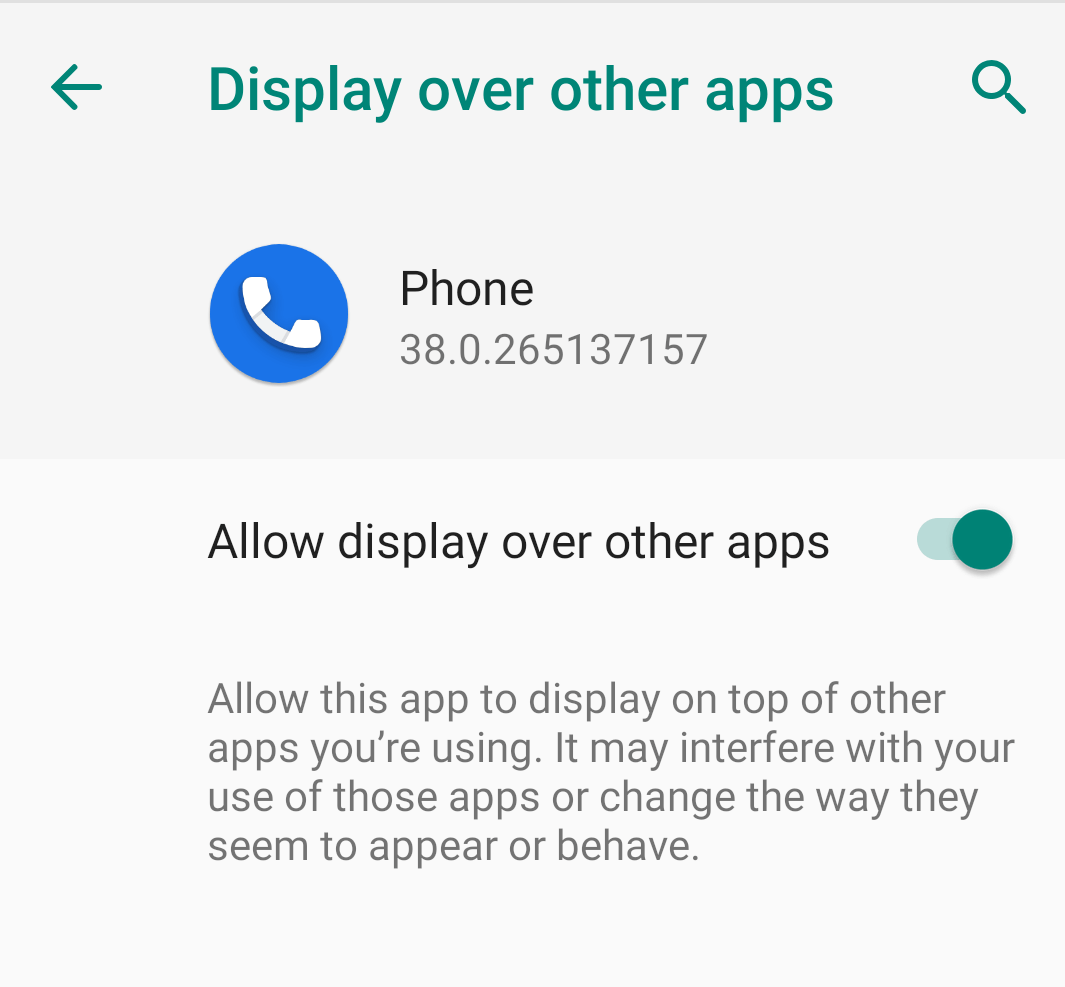
7. Tamamlandığında, gelen arama bildirimlerinin ekranda görünüp görünmediğini kontrol edin.
Yöntem 6: Rahatsız Etmeyin Modunu (DND) Kontrol Edin
Çoğu kullanıcı, Rahatsız Etmeyin (DND) Modunu sessiz modla aynı şekilde değerlendirir. Ve aramaları susturmak istediklerinde etkinleştirin. Ancak, Rahatsız Etmeyin (DND) Modu bir kez etkinleştirildiğinde görsel bildirimler olarak görünen her türlü kesintiyi engellediği için ikisi de farklıdır. Bu nedenle, DND modunu etkinleştirdiyseniz, bildirim panelinde bildirimleri alırsınız, ancak gelen arama bildirimi de dahil olmak üzere tüm açılır bildirimler engellenir. Rahatsız Etmeyin Modunu (DND) kapatmak için aşağıdaki adımları izleyin:
1. Android telefonunuzda Ayarlar'ı açın ve Ses'e dokunun.

2. Ses ayarlarında Rahatsız Etmeyin modunun Kapalı durumda olduğundan emin olun.
3. Rahatsız Etmeyin modunun açık olması durumunda, üzerine dokunun ve ardından ŞİMDİ KAPAT üzerine dokunun.
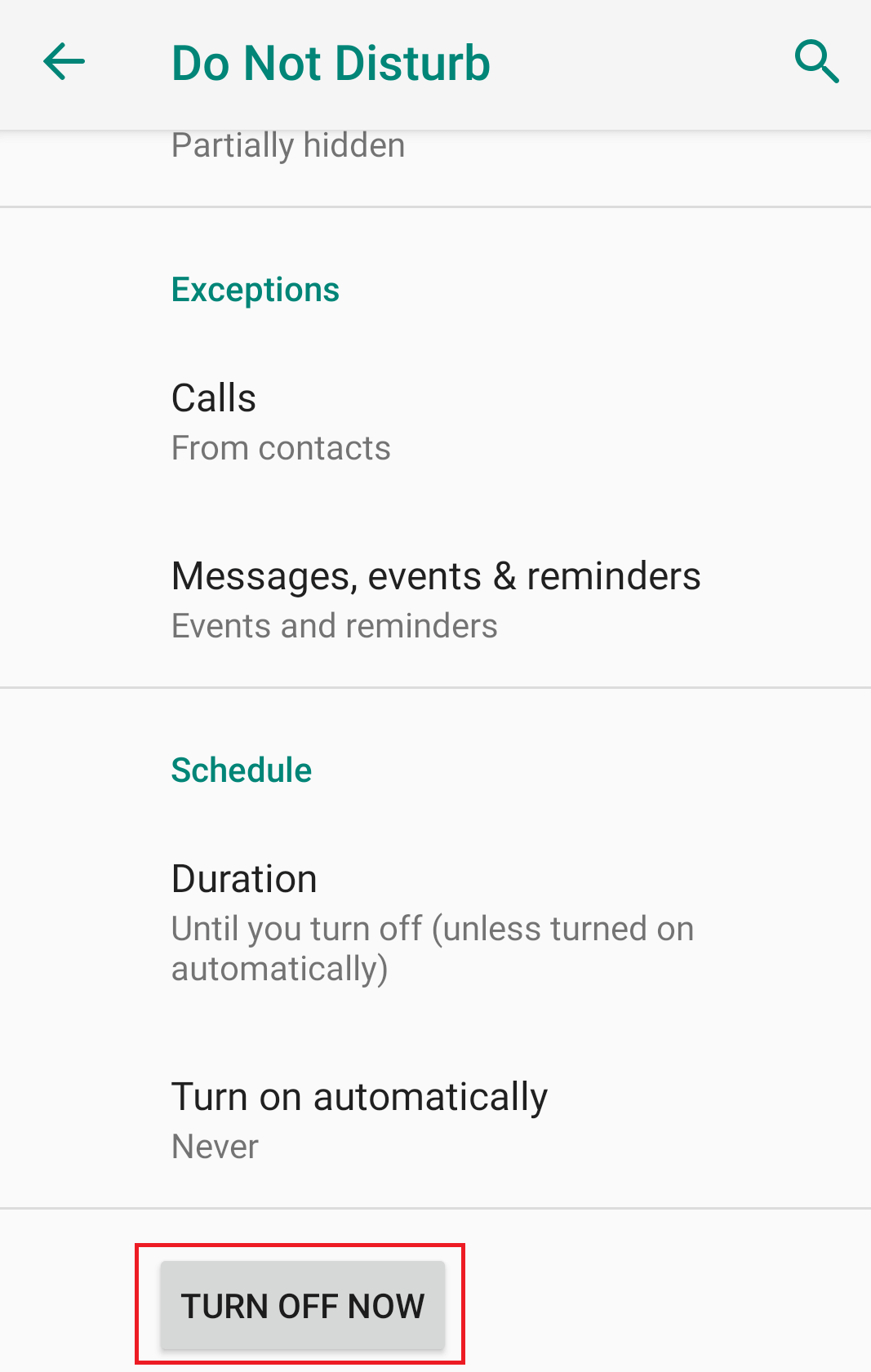
Rahatsız Etmeyin modu, üzerine dokunarak da bildirim panelinden kapatılıp açılabilir.
Şimdi Rahatsız Etmeyin modunu kullanmak istiyor ancak aynı zamanda DND modunun gelen arama bildirimlerinizi devre dışı bırakmamasını istiyorsanız, aşağıdaki adımları izleyin:
1. Android telefonunuzda Ayarlar'ı açın ve Ses'e dokunun. 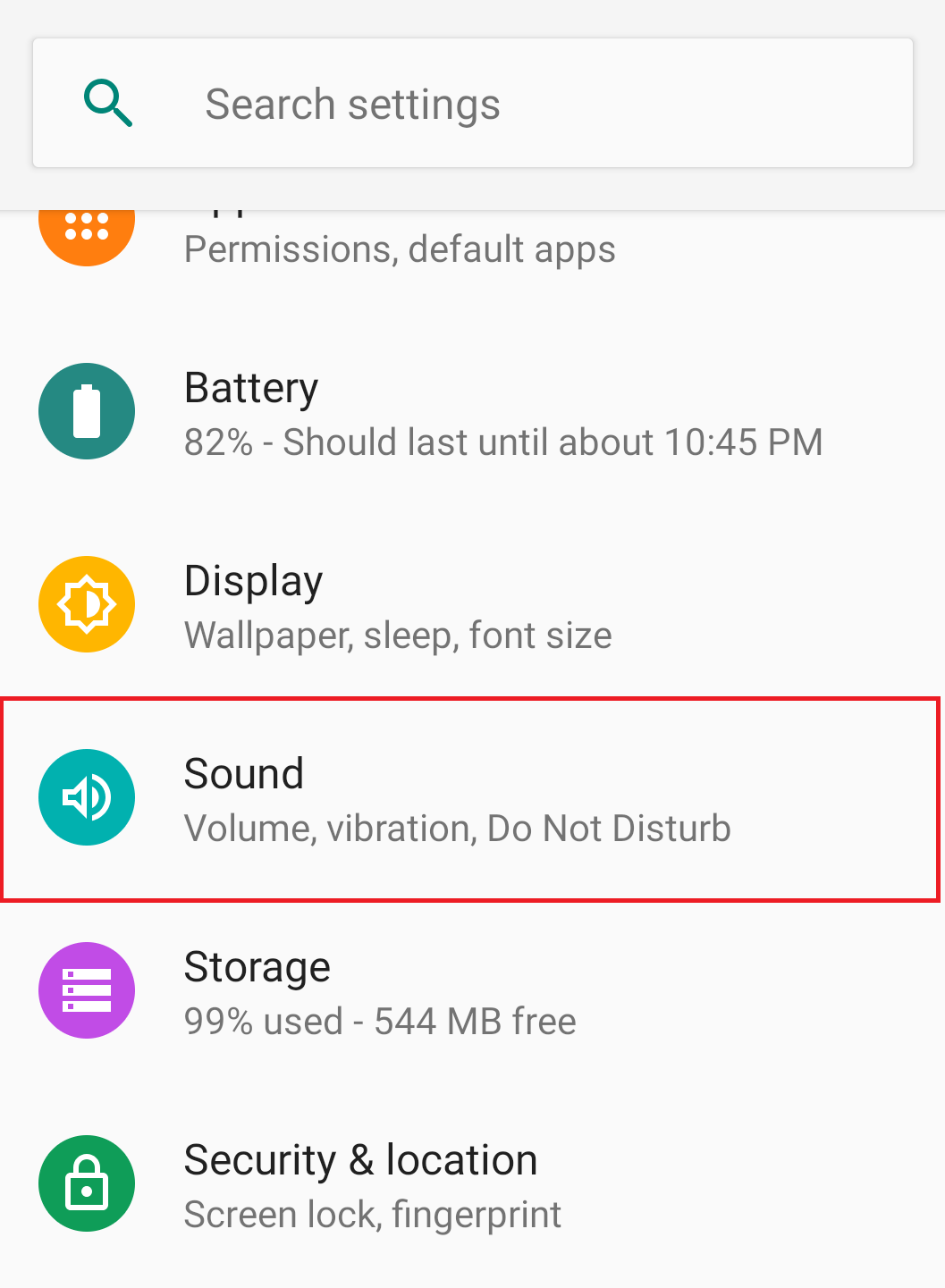
2. Ses ayarlarında Rahatsız Etmeyin moduna dokunun.
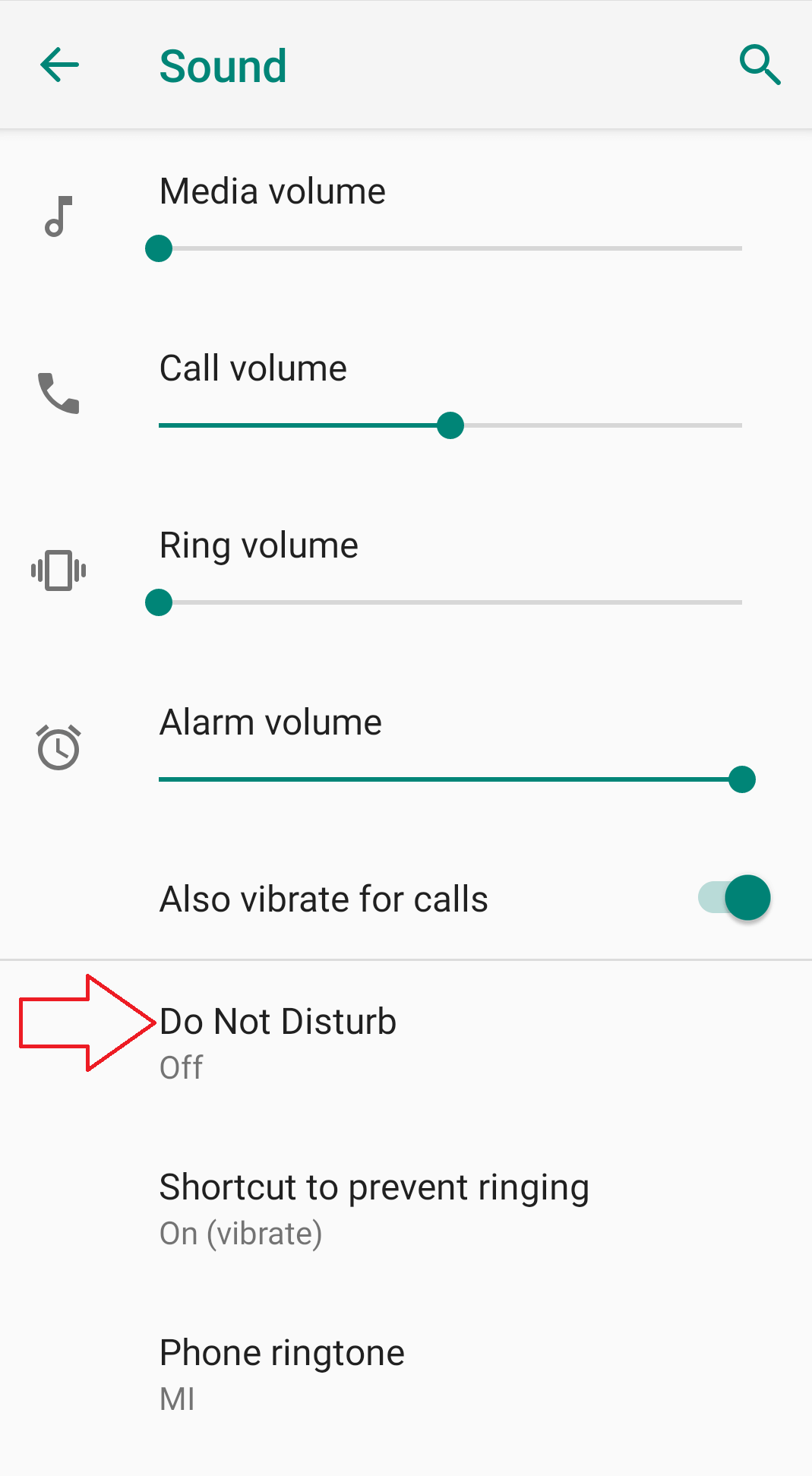
3. Şimdi Rahatsız Etmeyin'de Bildirim'e dokunun ve Bildirimlerden görsel veya ses yok seçeneğinin işaretli olmadığından emin olun. Varsayılan olarak işaretliyse, bunu Bildirimlerden ses yok olarak değiştirin.
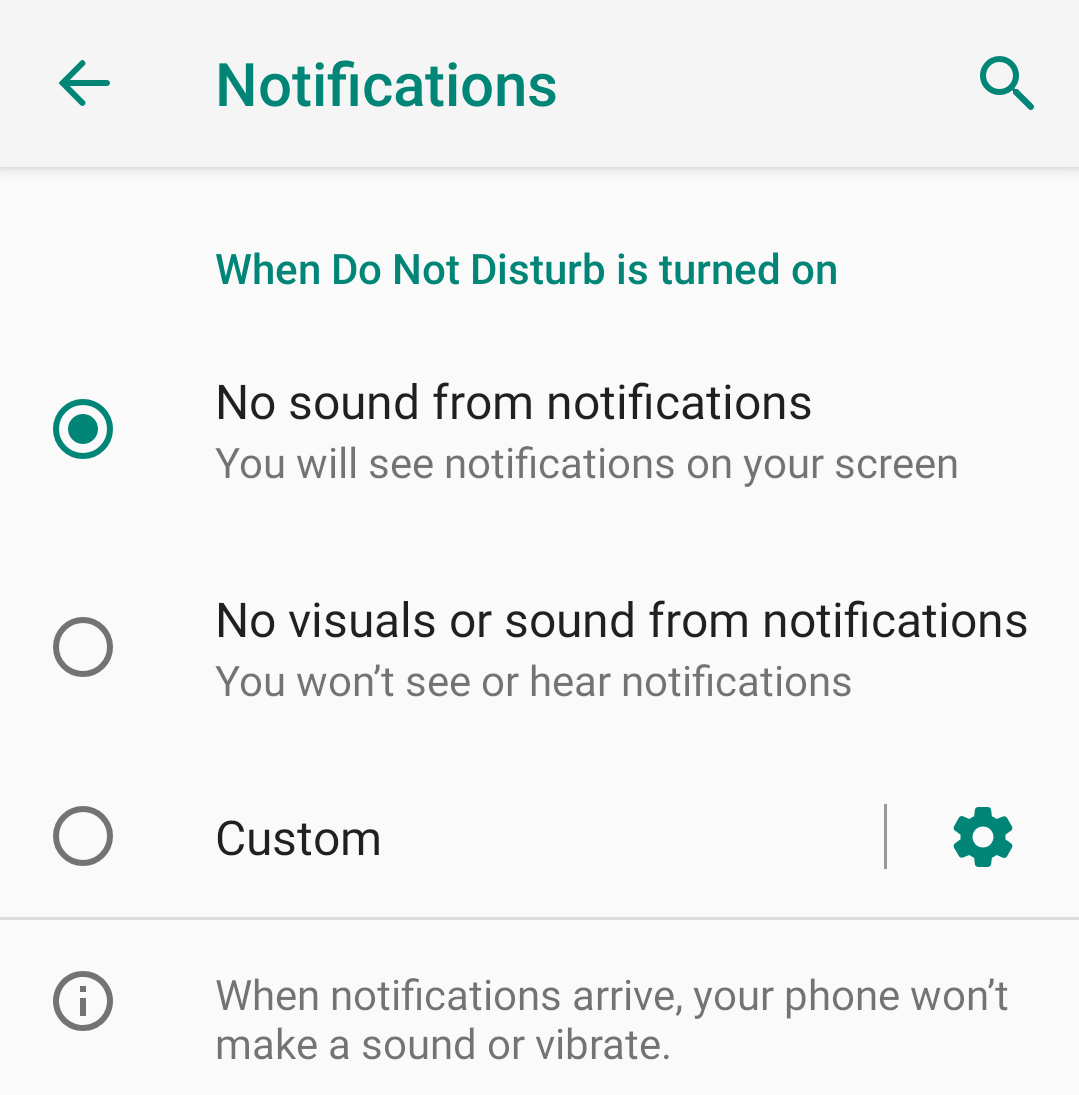
Tamamlandığında, bildirim ve açılır pencereler almaya başlayacaksınız, ancak herhangi bir ses yok.
İpucu: Rahatsız Etmeyin modunu hiçbir zaman otomatik olarak açılacak şekilde ayarlamayın.
Arkadaşlar, gelen arama bildiriminin ekranda görünmeme sorununu çözmenize yardımcı olacak ipuçlarından bazıları bunlardı. Bu makaleyi yararlı bulacağınızı umuyoruz. Başka önerileriniz veya geri bildirimleriniz varsa, bunları aşağıdaki yorum kutusunda paylaşırlar.
Bizi takip edin:
